
Você sabe como usar o Quick Share para Android? Este é um recurso disponível em seu dispositivo móvel Android, com o qual você pode compartilhar quase tudo com outro telefone e até mesmo com seu computador Windows.
Poucos sabem que o possuem nativamente, mas depois que o descobrem não param de usá-lo. Não só por ser simples, mas também pela praticidade e pelas vantagens que oferece. Vamos ver como funciona, como é ativado e como pode nos ajudar.
O que é o QuickShare?
Quick Share é um aplicativo nativo em dispositivos móveis Android que é usado para transferir arquivos de um computador para outro, incluindo computadores Windows. Essa ferramenta veio para substituir o Near Share, que fazia exatamente a mesma coisa, só que o Google buscou padronizar esse sistema considerando que existiam vários no mercado, um deles era da Samsung.

Com a chegada do Quick Share, O Google conseguiu manter o equilíbrio no que diz respeito ao compartilhamento de arquivos y Samsung se juntou a ele para padronizar protocolos. Ambas as empresas estão tentando criar um modelo de compartilhamento de arquivos para todos os dispositivos móveis Android e qualquer outro que queira vincular.
O Quick Share vem instalado nativamente no sistema operacional, portanto não precisa ser baixado e instalado. Além disso, você não precisa recorrer a outros apps similares, pois seu Android já possui um. Porém, Você deve ter o Android versão 6 ou posterior para usá-lo, também está disponível em computadores Chromebook e Windows.
A mudança de compartilhamento próximo para compartilhamento rápido começou em fevereiro passado, e espera-se que a atualização esteja progressivamente disponível em todos os telefones Android. Convidamos você a verificar se essa transição já foi efetivada em sua equipe.
Como ativar o Compartilhamento Rápido?
Começar a usar esta ferramenta no seu celular é bastante simples, se você já a tem ativa e ela foi atualizada automaticamente, você pode usá-la agora. Vamos ver como ativar o Quick Share em seu dispositivo móvel Android:
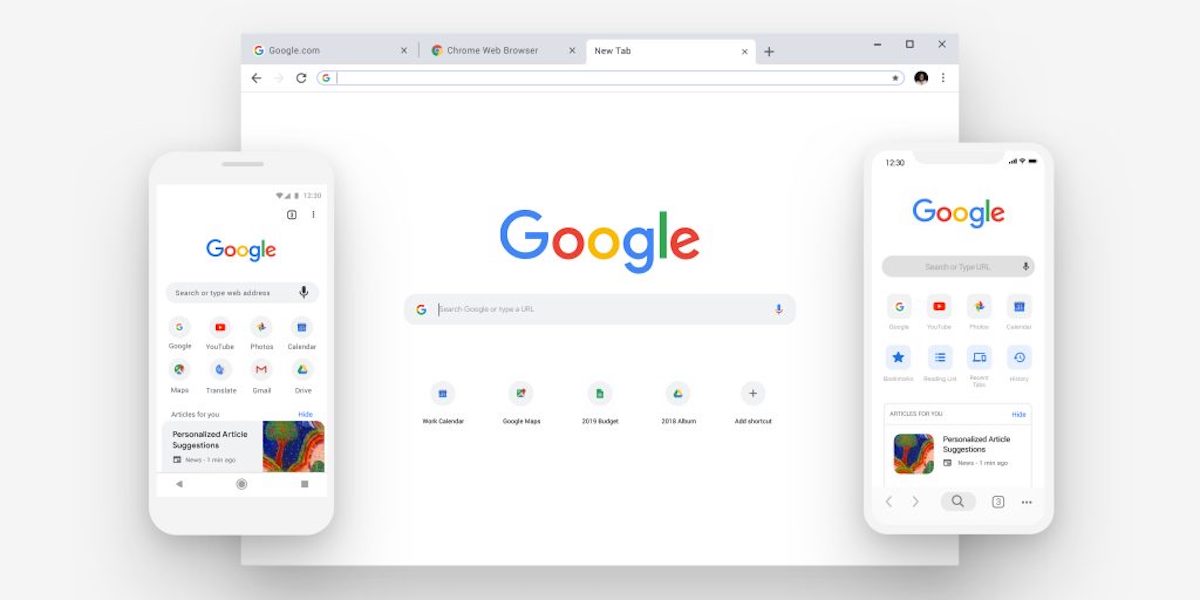
- Entre nas configurações do sistema.
- Procure a opção “Google” e entre em “Dispositivos e compartilhamento”.
- O Quick Share estará lá, basta pressioná-lo para ativá-lo.
- Em alguns casos pode estar nas configurações, mas em “dispositivos conectados” / “Preferências de conexão” e você verá lá.
- Outra opção para encontrá-lo na visualização do menu de configurações rápidas. Caso não o veja, toque na seção de edição identificada com um lápis e adicione-a.
Assim que o Quick Share estiver ativado, você precisa configurar algumas etapas para compartilhar arquivos. Vejamos o que são e porque é necessário fazê-lo:
- Compartilhe arquivos com seus dispositivos. Esta opção ativa a exibição do seu computador com outros dispositivos interessados em compartilhar arquivos.
- Compartilhe apenas com seus contatos. Somente contatos muito próximos de você poderão ver o dispositivo e compartilhar arquivos com você.
- Compartilhe com todos. O dispositivo ficará visível com qualquer dispositivo próximo, desde que a tela do celular esteja ligada e desbloqueada. No entanto, o tempo de ativação será de cerca de 10 minutos no máximo, para preservar a privacidade e segurança dos dados.
É importante ter as contas de e-mail dos seus contatos que eles usam no Google para usar o Compartilhamento rápido. Outra opção é que caso o seu contato tenha validado o perfil do Google com o número do telefone, ele também poderá utilizar a ferramenta.
Como usar o Quick Share entre dispositivos?
Com o Quick Share você pode compartilhar arquivos e fotos em segundos, mas vai depender das suas configurações. Neste tutorial, mostraremos como usar o Quick Share entre dispositivos Android e computadores Windows para facilitar seu compartilhamento:
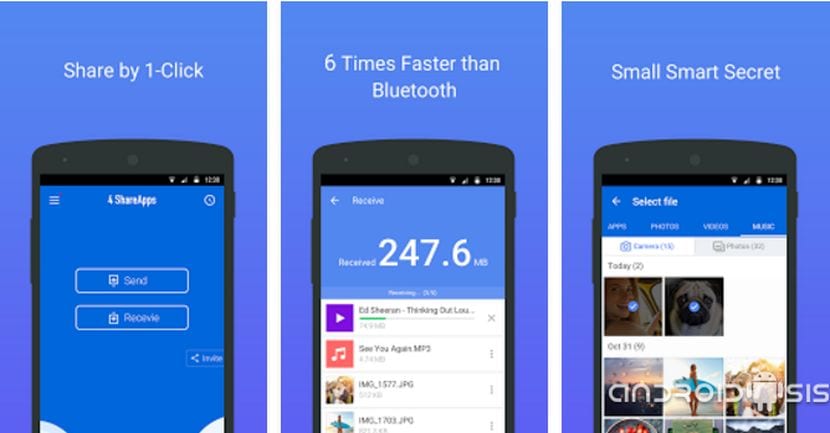
- Depois que a ferramenta estiver ativada no dispositivo, basta procurar o arquivo que deseja compartilhar.
- Pressione o botão “compartilhar” e selecione Compartilhamento rápido.
- Selecione o dispositivo para onde deseja enviar o arquivo.
- Aguarde até que o outro computador aceite a transferência do arquivo. Você pode sair do aplicativo e realizar outras atividades e a conexão não cairá.
- Você pode escolher vários dispositivos para compartilhamento simultâneo, mas esta opção é limitada a modelos selecionados. Se você tiver um, será criada uma fila de arquivos a serem transferidos.

É importante ter em mente que o Quick Share não discrimina o tamanho do arquivo, portanto você não terá problemas se quiser compartilhar vídeos ou fotos em alta resolução. Por outro lado, é necessário que o outro computador tenha configuradas suas permissões de ativação e compartilhamento de arquivos. Você sabia que poderia fazer isso facilmente no seu celular Android?
